Възстановете изтритите снимки на iPhone
iPhone е предназначен не само за разговори и SMS, но и за създаване на висококачествени снимки и видеоклипове. Това е възможно благодарение на отличната камера на смартфона. Но какво, ако потребителят е направил снимка и случайно е изтрил? Тя може да бъде възстановена по няколко начина.
Съдържанието
Възстановете изтритите снимки
Ако собственикът на iPhone по невнимание е изтрил важни снимки за него, то в някои случаи може да ги възстанови. За да направите това, ще трябва да проверите настройките на iCloud и iTunes, за да се уверите, че необходимите функции са разрешени за съхраняване на данни в устройството.
Метод 1: Наскоро изтрита папка
Проблемът с връщането на изтритите снимки може да бъде решен просто като погледнете албума "Наскоро изтрит" . Някои потребители не знаят, че след изтриване на снимка от общ албум, тя не изчезва, а се прехвърля в „Наскоро изтрит“ . Периодът за съхранение на файловете в тази папка е 30 дни. Метод 1 от статията по-долу описва как да възстановите файлове от този албум, включително снимки.
Още подробности: Как да възстановим изтритото видео на iPhone
Метод 2: iTunes Backup
Тази опция е подходяща за тези, които са архивирали всички данни на устройството в програмата. качи , Ако потребителят направи такова копие, той може да възстанови преди това изтрити снимки, както и други файлове (видео, контакти и т.н.).
Моля, обърнете внимание, че цялата информация, която се появи на iPhone след създаването на такъв архив, ще бъде загубена. Затова, предварително запишете всички необходими файлове, които са направени след датата на създаване на копието за възстановяване.
- Свържете iPhone към компютъра си и влезте в iTunes. Влезте в профила си в Apple ID, ако е необходимо.
- Кликнете върху иконата на устройството в горната част на екрана.
- Отидете в раздела „Преглед“ в лявото меню и изберете „Възстановяване от копие“ .
- Потвърдете избора си, като щракнете върху "Възстановяване" в появилия се прозорец.
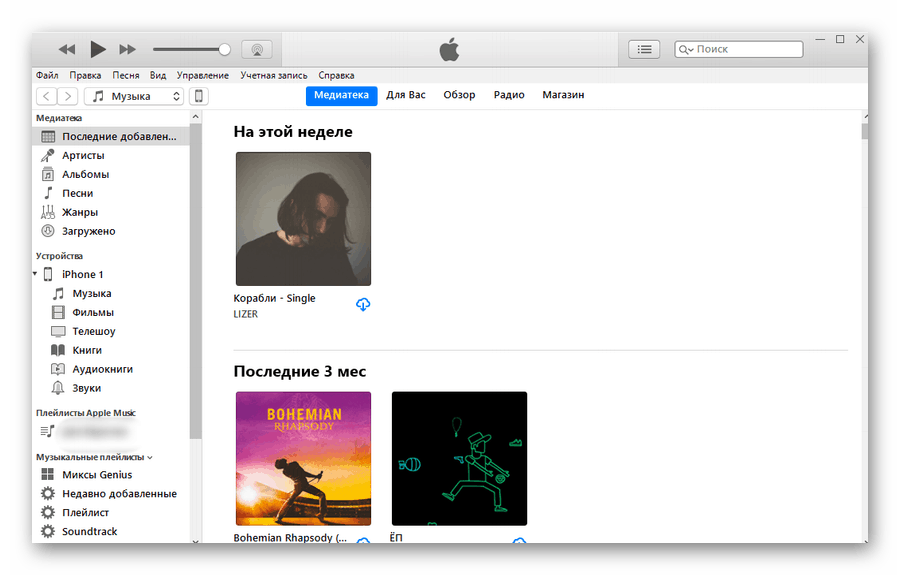
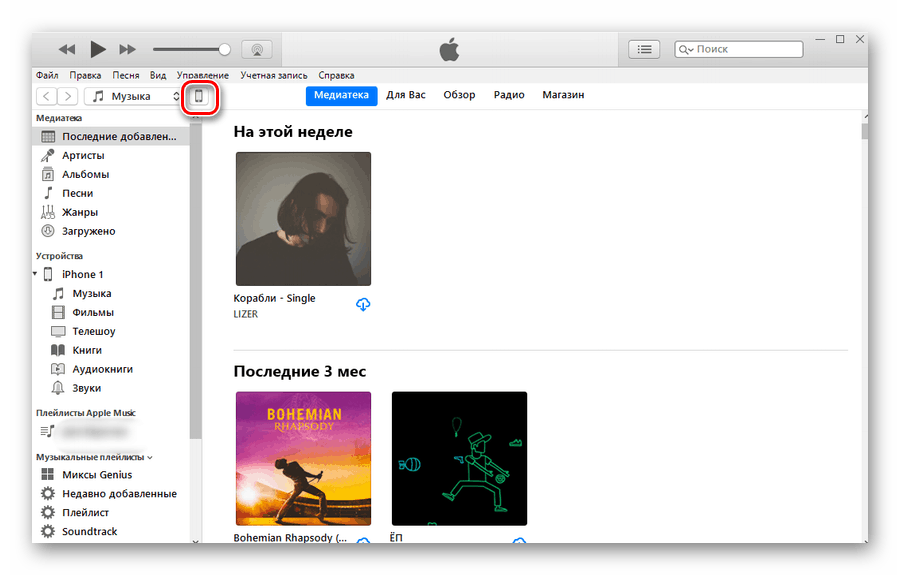
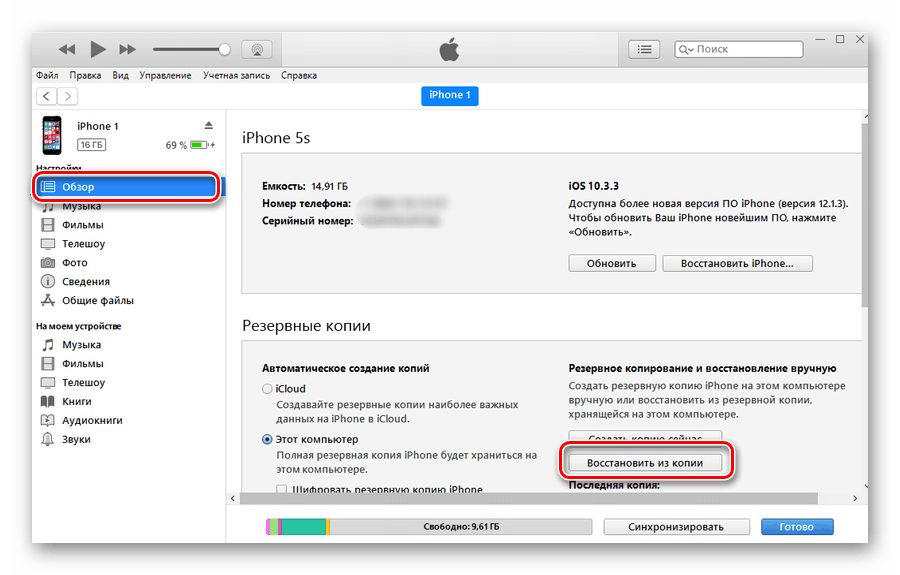

Вижте също: IPhone не може да бъде възстановен чрез iTunes: начини за решаване на проблема
Метод 3: iCloud Backup
За да възстановите снимки, използвайки този метод, трябва да проверите дали потребителят има възможност да създава и записва резервни копия. iCloud , В настройките можете също да разберете дали има необходимо копие по дата за връщане на изгубени файлове.
- Отидете на настройките на вашия смартфон.
- Изберете „Акаунти и пароли“ .
- Намерете iCloud .
- В прозореца, който се отваря, превъртете надолу и кликнете върху „Архивиране в iCloud“ .
- Уверете се, че тази функция е активирана (плъзгачът е преместен надясно), архивът съществува и ви подхожда по дата за възстановяване на изгубени снимки.

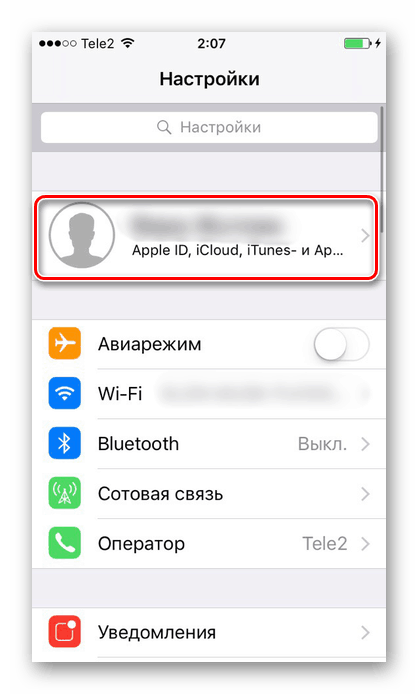
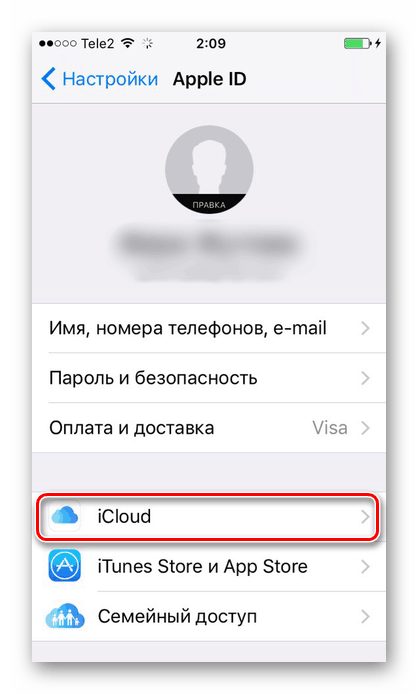

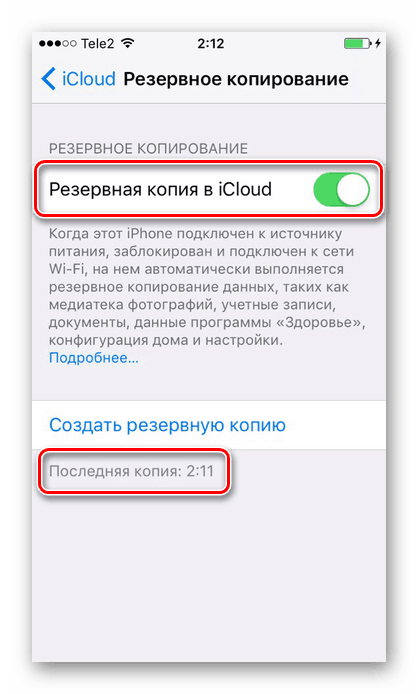
След проверка на наличността на резервно копие на iCloud, нека преминем към възстановяване на всички настройки.
- Отворете настройките на iPhone.
- Намерете елемента "Basic" и кликнете върху него.
- Превъртете до дъното и докоснете "Reset" .
- За да решите проблема, трябва да изберете „Изтриване на съдържание и настройки“ .
- Потвърдете избора си, като въведете парола.
- След това устройството ще се рестартира и ще се появи прозорецът за начална настройка на iPhone, където трябва да изберете елемент „Възстановяване от копие на iCloud“ .

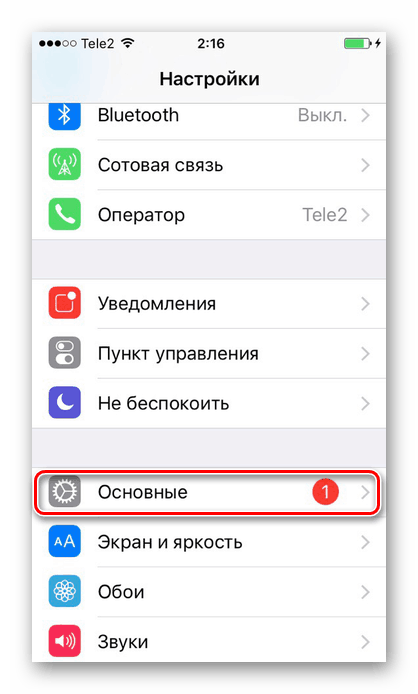
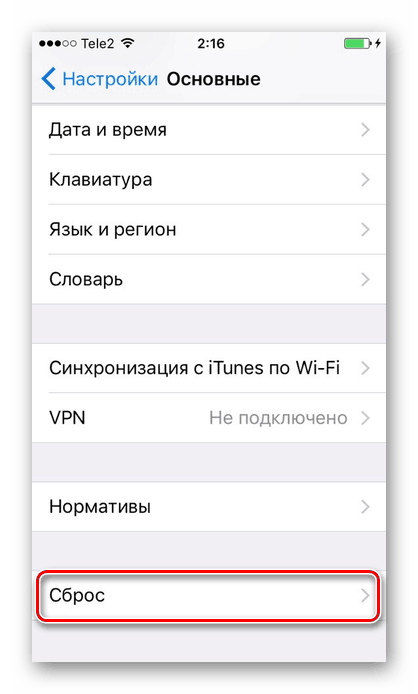
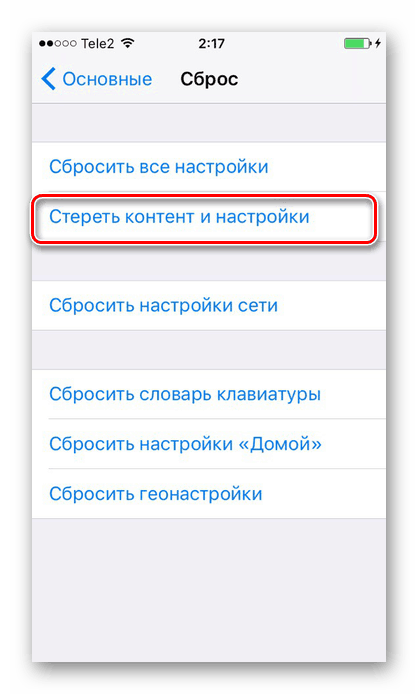
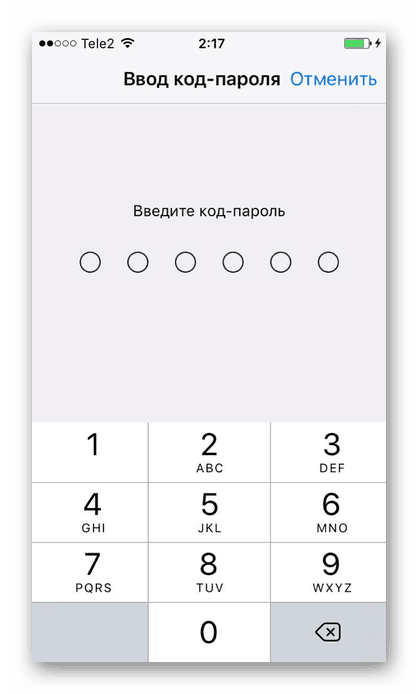
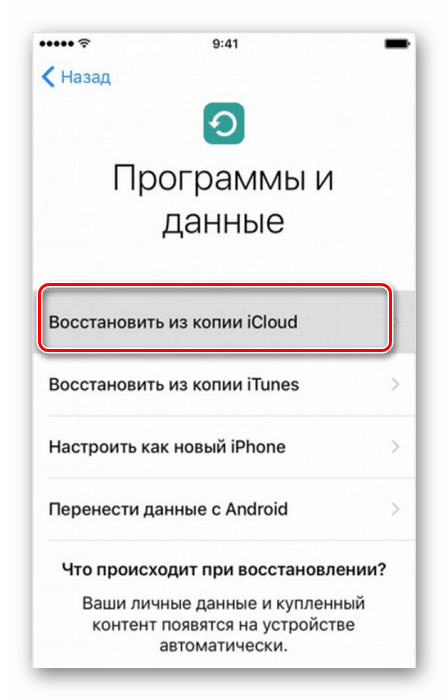
С iTunes, както и от iCloud, можете лесно да възстановите дори изтрити снимки на iPhone. Единственото условие е функцията за архивиране да бъде активирана предварително в настройките, за да се актуализират постоянно копията.